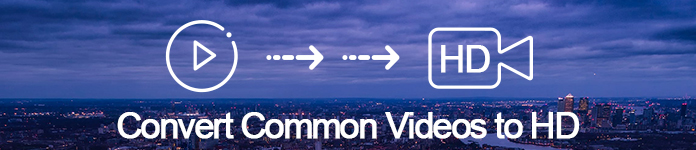
Il video ad alta risoluzione e qualità HD (alta definizione) è diventato sempre più popolare. Non è un caso se anche i comuni smartphone registrano video ad alta qualità, cioè a risoluzione 720p, 1080p o anche 4K. Purtroppo è possibile che si abbia tra le mani un filmato non ad alta risoluzione, e in tal caso nasce la necessità di convertire video standard in formato HD, o almeno migliorarne la qualità per quanto possibile. È possibile raggiungere questo obiettivo? Molte persone dubitano della tecnologia attuale. Ma la nascita di Video Enhancer ha dimostrato questa possibilità di aumentare facilmente la risoluzione di un video con un solo clic. Vuoi sapere come funziona questo software? Continua a leggere questo articolo per scoprire la risposta e provare gratuitamente le potenzialità di questo software.
Indice della guida:
- Come convertire video in qualità HD
- Come funziona Video Enhancer
- Come convertire un video in alta qualità con Video Enhancer
Parte 1. Come convertire video in qualità HD
Come tutti noi sappiamo, con il rapido sviluppo della tecnologia, la gente diventa sempre più esigente anche nell’ambito di file multimediale e quando si parla sia di foto che di video, si cerca di ottenere sempre il massimo della qualità. Purtroppo può capitare di avere a disposizione delle foto o dei video di bassa qualità, o meglio a bassa risoluzione. In tal caso si cerca aiuto in ambito software in modo da provare ad aumentare risoluzione delle foto, oppure a migliorare qualità video, per quanto possibile.
E’ ovvio che si ha una foto molto sgranata o un video di bassissima qualità, è praticamente impossibile ottenere un risultato perfetto. Però se si ha un video standard di bassa risoluzione è possibile migliorarlo in modo da ottenere un risultato quasi confrontabile con un video HD. Se sei alla ricerca proprio di un modo per convertire video normali in HD, allora ti consigliamo di provare Video Enhancer.
Potresti avere ad esempio video di bassa risoluzione e qualità con oscurità e rumore video, o anche instabilità. Con questo “potenziatore video” da SD a HD, potrai risolvere facilmente questi problemi e ottenere un risultato più soddisfacente.
Parte 2. Come funziona Video Enhancer
Cosa significa “Video Enhancer”? Letteralmente significa “miglioratore video”. A seconda delle necessità dell’utente, un software del genere deve avere le seguenti funzioni per poter offrire risultati soddisfacenti:
1. Supporto per qualsiasi formato video in input;
2. Velocità di conversione veloce;
3. Alta qualità video dopo la conversione.
Questo Video Enhancer può soddisfare totalmente le tue esigenze perchè oltre ad avere queste caratteristiche ha anche un motore integrato in grado di ottimizzare il filmato e renderlo di qualità superiore. Con la tecnologia CUDA e AMD, potrai goderti la velocità di conversione 6 volte più veloce rispetto ad altri software di conversione presenti sul mercato. Inoltre, non ti preoccuperai mai della qualità del video convertito. Video Enhancer mira a migliorare la qualità del video, quindi difficilmente ti deluderà.
Parte 3. Come convertire video in HD con Video Enhancer
La prima cosa da fare è ovviamente scaricare Video Enhancer sul tuo computer (Windows o Mac). Installalo sul tuo computer ed eseguilo fino a vedere la sua semplice ed intuitiva interfaccia utente. Ecco i link del download:
Subito dopo l’installazione si aprirà il programma e una finestra che ti ricorda che è in versione dimostrativa:

Passaggio 1. Clicca su “Order later” per continuare ad usare la versione demo. Poi clicca su ADD FILE per importare il video da convertire in HD
Dopo il caricamento potrai visualizzare in anteprima il video sull’interfaccia principale di Video Enhancer.

Passaggio 2 Fai clic su VIDEO ENHANCE in alto.
Nell’interfaccia che si aprirà avrai tre modi per migliorare la qualità del video. È possibile aumentare la risoluzione, ottimizzare la luminosità e rimuovere il rumore video. Con un solo clic, la qualità video sarà notevolmente migliorata.

Passo 3 Scegli il formato video di output di alta qualità
Il passaggio finale è quello di scegliere il formato di output corretto. In questo passaggio, puoi convertire facilmente SD in HD, convertire video da 720p a 1080p e persino in video 4K. Ci sono più di 300 formati video di output tra cui scegliere.

Passo 4. Converti video SD in HD
Converti infine il tuo video di bassa qualità in video di alta qualità facendo clic sul pulsante CONVERT. Poiché questo Video Enhancer supporta la tecnologia CUDA e AMD, potrai ottenere facilmente il video convertito in HD in pochi minuti.
Oltre a convertire i video in HD, puoi anche usare le altre sue funzioni per modificare i tuoi video, facendo modifiche come la rotazione, aggiunta filigrana, modifica di effetti, clip, ecc.

GloboSoft è una software house italiana che progetta e sviluppa software per la gestione dei file multimediali, dispositivi mobili e per la comunicazione digitale su diverse piattaforme.
Da oltre 10 anni il team di GloboSoft aggiorna il blog Softstore.it focalizzandosi sulla recensione dei migliori software per PC e Mac in ambito video, audio, phone manager e recupero dati.


